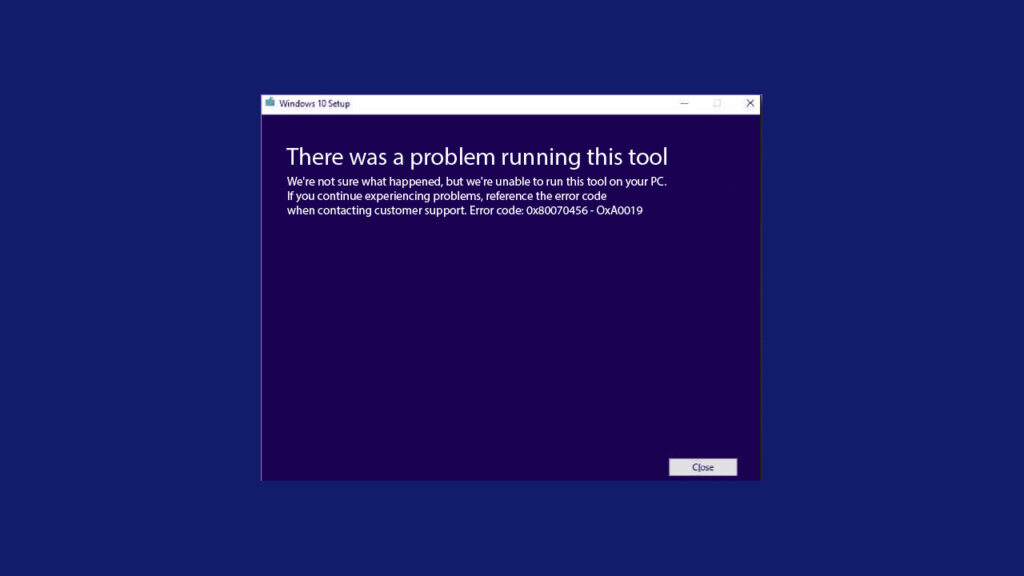Error 0x80070456, atau “The Network Request Is Not Supported,” adalah kesalahan yang muncul ketika Windows tidak dapat memproses permintaan jaringan tertentu. Kesalahan ini dapat terjadi dalam berbagai situasi, seperti saat mengakses jaringan, menghubungkan perangkat melalui jaringan, atau selama pembaruan Windows.
Penyebab Umum Error 0x80070456
1. Driver Jaringan yang Tidak Kompatibel atau Usang
Driver yang tidak diperbarui atau tidak kompatibel dapat menyebabkan masalah jaringan.
2. Masalah Konfigurasi Jaringan
Kesalahan konfigurasi pada pengaturan jaringan dapat menyebabkan permintaan jaringan tidak didukung.
3. Firewall atau Keamanan Jaringan
Pengaturan firewall yang ketat atau perangkat lunak keamanan lainnya dapat memblokir permintaan jaringan.
4. Infeksi Malware
Malware dapat mengganggu operasi jaringan, menyebabkan kesalahan ini.
5. Kesalahan pada Pembaruan Windows
Kesalahan atau konflik selama proses pembaruan Windows dapat menyebabkan masalah jaringan.
Cara Mengatasi Error 0x80070456
1. Perbarui Driver Jaringan
Memperbarui driver jaringan sering kali dapat mengatasi masalah ini.
- Tekan Win + X dan pilih Device Manager.
- Cari dan klik dua kali pada kategori Network adapters.
- Klik kanan pada adaptor jaringan yang digunakan dan pilih Update driver.
- Pilih Search automatically for updated driver software.
- Ikuti petunjuk untuk menyelesaikan pembaruan.
2. Reset Pengaturan Jaringan
Reset pengaturan jaringan dapat membantu mengatasi kesalahan konfigurasi.
- Buka Settings (Win + I) dan pilih Network & Internet.
- Gulir ke bawah dan klik Network reset.
- Klik Reset now dan konfirmasi dengan mengklik Yes.
- Restart komputer setelah reset selesai.
3. Periksa Pengaturan Firewall dan Keamanan
Pastikan firewall atau perangkat lunak keamanan tidak memblokir permintaan jaringan.
- Buka Control Panel dan pilih System and Security.
- Klik Windows Defender Firewall.
- Pilih Allow an app or feature through Windows Defender Firewall.
- Pastikan aplikasi atau layanan jaringan yang bermasalah diizinkan melalui firewall.
4. Jalankan Troubleshooter Jaringan
Gunakan alat bawaan Windows untuk mendeteksi dan memperbaiki masalah jaringan.
- Buka Settings (Win + I) dan pilih Update & Security.
- Klik Troubleshoot di panel kiri.
- Pilih Internet Connections dan klik Run the troubleshooter.
- Ikuti petunjuk untuk menyelesaikan proses troubleshooting.
5. Pindai Sistem dari Malware
Malware dapat menyebabkan berbagai masalah jaringan, jadi penting untuk memastikan sistem bersih dari infeksi.
- Jalankan perangkat lunak antivirus yang terinstal di komputer Anda.
- Lakukan pemindaian penuh sistem dan hapus ancaman yang terdeteksi.
- Restart komputer setelah pemindaian selesai.
6. Periksa dan Perbaiki Pembaruan Windows
Kesalahan selama proses pembaruan Windows dapat mempengaruhi jaringan. Periksa pembaruan yang gagal dan coba perbaiki.
- Buka Settings dan pilih Update & Security.
- Klik Windows Update dan pilih View update history.
- Periksa apakah ada pembaruan yang gagal dan catat kode kesalahan yang terkait.
- Cari solusi spesifik untuk kode kesalahan tersebut di situs web Microsoft atau forum dukungan.
Kesimpulan
Error 0x80070456: The Network Request Is Not Supported dapat disebabkan oleh berbagai faktor, termasuk driver jaringan yang tidak kompatibel atau usang, masalah konfigurasi jaringan, pengaturan firewall atau keamanan yang ketat, infeksi malware, dan kesalahan pada pembaruan Windows.
Dengan mengikuti langkah-langkah di atas, Anda dapat mengatasi kesalahan ini dan memastikan permintaan jaringan dapat diproses dengan benar oleh Windows.
FAQ tentang Error 0x80070456: The Network Request Is Not Supported
1. Apa penyebab umum dari error 0x80070456?
Penyebab umum termasuk driver jaringan yang tidak kompatibel atau usang, masalah konfigurasi jaringan, pengaturan firewall atau keamanan yang ketat, infeksi malware, dan kesalahan pada pembaruan Windows.
2. Bagaimana cara memperbarui driver jaringan?
Buka Device Manager, cari dan klik dua kali pada kategori Network adapters, klik kanan pada adaptor jaringan yang digunakan, pilih Update driver, dan pilih Search automatically for updated driver software.
3. Bagaimana cara mereset pengaturan jaringan?
Buka Settings > Network & Internet, gulir ke bawah dan klik Network reset, klik Reset now, dan konfirmasi dengan mengklik Yes, kemudian restart komputer.
4. Bagaimana cara memeriksa pengaturan firewall?
Buka Control Panel > System and Security > Windows Defender Firewall, pilih Allow an app or feature through Windows Defender Firewall, dan pastikan aplikasi atau layanan jaringan yang bermasalah diizinkan.
5. Bagaimana cara menjalankan Troubleshooter Jaringan?
Buka Settings > Update & Security > Troubleshoot, pilih Internet Connections, dan klik Run the troubleshooter.